يمكن أن يكون معرف Apple هو المفتاح الذي يمكّن المستخدمين من الوصول إلى الأجهزة التي تحميهم على الهاتف، ولكن إذا كان المفتاح أو الوصول بأي يد ملتبسة، فيمكنه تحفيز أي شخص متطفل على تدمير سجلاتك وجهات الاتصال التي لديك، بالإضافة إلى أنه يمكنك الوصول إلى معلوماتك المالية القابلة للاستقرار تناقضات.
ستواصل Apple البحث عن الصيغ الإضافية لحماية حياتك عبر الإنترنت وتحديث أجهزتك وسائل أمان إضافية عند بدء الجلسة على Apple ID الخاص بك وعبر مواقع الويب iCloud.com. أفضل إصدار مضى عليه في شهر يناير من عام 2023، ومن الضروري فقط استخدام iOS 16.3 أو iPadOS 16.3 أو macOS 13.2 على أجهزتنا على الأقل.
يتيح لك هذا التحديث استخدام المفاتيح المعدات من أجل الأمان الذي يتم توصيله عبر منفذ USB أو Lightning، أو يمكنك أيضًا الاتصال عبر NFC كـ "ثانية" عامل المصادقة، وهو عامل أمان إضافي يسمح لك بإظهار أنك صاحب الحساب الشرعي.
تم تصميمه في إطار بروتوكول تم إصلاحه من قبل الصناعة المسماة FIDO (من قبل اسم المجموعة التجارية التي يتم تطويرها)، ويتم استخدامه من قبل أحد مفتاح الأمان الذي يحتوي على شريحة في داخلك يمكنك من خلاله إنشاء مجموعة من مفاتيح التشفير لكل موقع على حدة حيث يمكنك التسجيل باستخدام المفتاح com.seguridad.
لا يمكن تزييفه أو اعتراضه أو تكراره. في الواقع، من الضروري امتلاك مفتاح فيزيائي لتتمكن من استخدامه.
في الواقع، هناك العديد من الشركات التي تبيع هذه المفاتيح. لا فيرما يوبيكو لقد كانت رائدة ولديها أكبر تنوع، بما في ذلك واحدة تحتوي على موصلات USB-C وLightning على كل طرف من أطرافها.
يمكن أن يتأرجح سعرك بين 20 و 60 يورو في وظيفة النموذج. بعض الأشخاص ينفذون العروض الترويجية لتحسين أمان الحسابات، وترغب شركة Apple في القيام بذلك لتتمكن من التسجيل في حساب Apple ID.
لماذا يجب عليك استخدام مفتاح المعدات من الأمان
قد تكون تكلفة المفاتيح والحاجة إلى المفاتيح كل مرة تحتاج فيها إلى بدء جلسة في معرف Apple الخاص بك أمرًا مخالفًا لتتمكن من الحصول على اعتماد كبير.
من الممكن أن يعمل نظام المصادقة المزدوج (2FA) القائم على الأكواد التي تستخدمها Apple بشكل جيد لمعظم الأشخاص، ويتطلب فقط وضع أحد جهاز الثقة المرتبط بحساب Apple ID الخاص بك أو رقم هاتف يتم التحقق منه حتى تتمكن من الثقة لاستقبال الرسائل النصية أو المكالمات الصوتية automáticas.
حظر الخطيئة، لاس لافيس المعدات يتم استخدام الأمان في كل مواقع الويب مثل طريقة الحماية الأكثر قوة، وإذا قمت بالاستخدام، فقد يؤدي ذلك إلى الحصول على راحة أكبر من طرق بدء الجلسة الأخرى.
¿Cuáles son las ventajas que aportan؟ يمكن بواسطته استخدام نفس المفتاح المعدات في العديد من الأجهزة والأنظمة الأساسية، بحيث لا يكون موجودًا حتى بدء الجلسة، على سبيل المثال، نظام مزامنة بطاقة iCloud.
إذا كنت مهتمًا بالتغيير إلى مفاتيح الشفرة المعدات بالنسبة إلى بدايات جلسة معرف Apple الخاص بك، عليك أولاً شراء اثنين من المفاتيح التي ذكرناها سابقًا ثم تابعها بعد ذلك.

يوبيكو
ملاحظة مهمة: Apple ليست واضحة جدًا في مكانها دوكومنتو فيما يتعلق بأزرار الأمان الخاصة بـ Apple ID، يتم استبدال مفاتيح الأمان بالبريد الإلكتروني جزء من رموز الشركة المكونة من ستة أرقام عبر الأجهزة أو أرقام الهاتف كونفيانزا.
Apple تعلن: “يمكن تشغيل مفتاح أمان مثل الجزء الثاني من المعلومات، خلف رمز التحقق من ستة أرقام يتم عرضها استخدم بشكل طبيعي. ومع ذلك، في الاختبارات التي تم تنفيذها، مع مفاتيح الأمان النشطة، لن تتمكن من استخدام الطريقة القائمة على com.codigos.
عند إلغاء تنشيط مفاتيح الأمان، سيتم تشغيلها تلقائيًا إلى الرموز.
كيف تعمل على قدم المساواة مع المفاتيح
تستخدم مفاتيح الأمان التشفير من المفاتيح العامة، حتى لو كنت تريد أن تقول شيئًا من قبل. كل ما هو كامل خفي للمستخدم، هو أحد أهداف تحالف FIDO.
في التشفير العام، في كل مرة تحتاج فيها إلى هوية جديدة - على سبيل المثال، واحدة مفتاح لإظهار أنك تمتلك حسابًا على موقع ويب أو نظام تشغيل آخر برمجة يمكنك أيضًا إنشاء مفتاح قوي وسط المكان، والحصول على مفتاح عام وخاص آخر يتم تحديثه ماديًا.
ش برمجة س المعدات حافظ على المفتاح الخاص وسريًا للغاية. بشكل عام، لا يمكن بيع جهازك ولا يمكنك الوصول إليه من قبل مالكه. المفتاح العام، بدون حظر، يمكنك المشاركة بحرية. يمكن لممثلي الفصل العام الآخرين استخدام قدر كبير من الرسائل لتسليم الرسائل التي يمكنك تعلمها فقط، قم بحذفها باستخدام مفتاحك الخاص، وذلك للتحقق من أن المستند أو الرسالة الأخرى التي ترسلها هي صالح.
يمكن لجهازك "تثبيت" تشفير رسالة باستخدام المفتاح الخاص، وأي شخص يمتلك المفتاح العام يمكن أن يكون آمنًا بمجرد تثبيته.
مع مفتاح الأمان المعدات وبروتوكولات FIDO، يمكنك التسجيل في موقع ويب من خلال تكوين حسابك لاستخدام المصادقة المزدوجة بمفتاح واحد المعدات. افتح المعدات أنشئ سرًا فريدًا للموقع وأرسل المفتاح العام إلى الموقع، حيث يتم تخزينه باستخدام معلومات حسابك.
عندما تبدأ الجلسة متأخرة أكثر، يحدث ما يلي:
- يرسل الموقع رسالة باستخدام المفتاح العام الذي يحفظك مسبقًا.
- يقوم نظام التشغيل الخاص بك بالاتصال بمفتاح الأمان لإنشاء رد، وتأكيد الرسالة باستخدام المفتاح الخاص بهذا الموقع على الويب. (إذا لم يتزامن المفتاح العام المقدم من موقع الويب، فهذا يشير إلى نية محتملة التصيد، والعملية فالا).
- يقوم نظام التشغيل الخاص بك بإعادة إرسال الرسالة الثابتة.
- يستخدم موقع الويب المفتاح العام للتخزين للتأكد من أنك أنت. إذا كان الأمر كذلك، فقد بدأت الجلسة.
قد يبدو كل هذا معقدًا، لكن سيتم تحقيق ذلك بطريقة شفافة للمستخدم. لاستخدام مفتاح أمان، يجب إدخاله عندما يكون متصلاً بموصل USB من النوع A أو USB-C أو Lightning أو مفتاح نابض.
يمكنك فتح إدراج وتنشيط عند إدخال الجهاز أو صفحة الويب. مع مفتاح أمان من نوع NFC تماس, قم بالاتصال بجهاز متوافق مع NFC. يؤدي مفتاح الأمان إلى إنشاء معلومات في لحظة التسجيل أو عندما تبدأ الجلسة في وقت لاحق.
قم بالتسجيل باستخدام Apple ID المعدات من الأمان
يمكنك التسجيل بمفتاح الأمان لمعرف Apple الخاص بك عبر iOS 16.3/iPadOS 16.3 أو الإصدارات الأحدث، وكذلك مع macOS 13.2 أو الأحدث. لا يمكنك التسجيل على iCloud.com أو على موقع الويب الخاص بمعرف Apple.
تطلب شركة Apple أن تحتفظ بمفتاحين أمان على الأقل حتى تتمكن من اختراق أحدها. إنه ملائم للحراس في أماكن مختلفة.
في أي موقف سابق عندما تقوم بإدخال رمز للمصادقة، ستحتاج إلى استخدام مفاتيح الأمان الخاصة بك. تشير Apple بوضوح إلى أنها دائمًا ما تكون مفيدة لجميع المهام التي تسردها للمتابعة:
- أضف جهازًا جديدًا.
- ابدأ الجلسة على صفحة ويب Apple باستخدام معرف Apple الخاص بك.
- قم بإعادة ضبط كلمة مرور معرف Apple الخاص بك.
- قم بإلغاء قفل حساب Apple ID المحظور.
- إضافة أو إزالة مفاتيح الأمان (ولكن لا يمكن حذفها لإكمال مصادقة مفاتيح الأمان).
إعلان إذا اخترقت المفاتيح (أو إذا قمت بإغلاقها أو تدميرها)، فيمكنك الاستمرار في الثقة بها أجهزة الثقة لاستعادة الوصول إلى الحساب أو إزالة المفاتيح وتسجيل الآخرين نويفاس.
ومع ذلك، إذا لم تتمكن من استخدام مفاتيح الأمان الخاصة بك وإغلاق الوصول إلى جميع أجهزة الثقة، فمن المحتمل أنه لم يتم استخدام حساب Apple ID من أجل الحياة.
بعد تأهيل مفاتيح الأمان، يجب عليك استخدام iPhone أو iPad دائمًا لبدء الجلسة على Apple Watch جديدة أو Apple TV أو HomePod (أي طراز). لا يمكنك استخدام جهاز Mac لهذه الغاية.
كيفية تكوين مفتاح أمان والربط بمعرف Apple (macOS) الخاص بك
نواصل الشرح حول كيفية تكوين مفاتيح الأمان لمعرف Apple الخاص بك على نظام macOS:
- انتقل إلى "الإعدادات> ضبط النظام> رقم الحساب> كلمة المرور والأمان" ثم انقر فوق "إضافة" إلى حق الإشعارات "مفتاح الأمان".
- تقدم Apple وصفًا عامًا لكيفية تأثير مفاتيح الأمان على حسابك. انقر فوق "Añadir llaves de seguridad" للمتابعة.
- تحذر شركة Apple من أنها تحتاج إلى اثنتين من المفاتيح؛ انقر فوق "استمرار".
- حتى يظهر في مربع الحوار معرف Apple و"معرف Apple يرغب في إجراء تغييرات"، أدخل كلمة المرور الخاصة بحساب macOS، ثم انقر فوق "السماح".
- لإضافة كل مفتاح أمان، إذا قمت بعرض شاشة "إضافة مفتاح الأمان الأول" أو "مفتاح الأمان الثاني". اتبع هذه الخطوات لجميع الحالات:
- انقر فوق "استمرار".
- عندما تقوم بإضافة مفاتيح الأمان، أدخل المفتاح إذا كان لديك موصل وقم بتنشيطه: اضغط على زر، ثم استمر في الضغط على النبض بشكل محدد أو اضغط عليه.
- Pon un nombre único a la llave -quizá scribe un número en ella con un rotulador indeleble- وانقر فوق "Continuar". بسبب العيب، قامت Apple بإعادة تعيين اسم محدد على المفتاح.
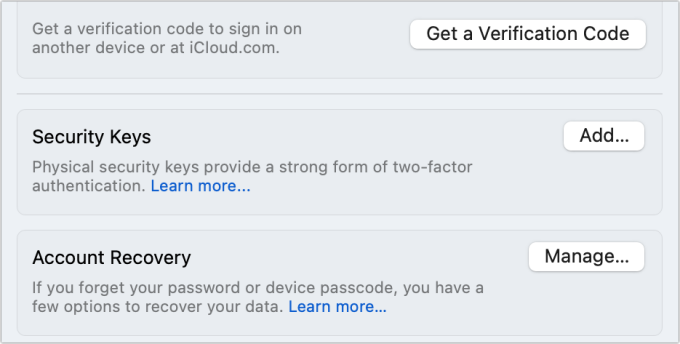
- بعد التسجيل باستخدام المفاتيح، توفر Apple قائمة بالأجهزة التي بدأت الجلسة على حساب iCloud الخاص بك. يمكنك تحديد ما تريد إلغاء الاتصال به في هذه الخطوة، انقر فوق "صيانة الجلسة التي بدأت" في الجميع أو حتى انقر فوق "إلغاء" لإنهاء العملية.
- في شاشة التأكيد، انقر فوق "قائمة".
ترسل Apple بريدًا إلكترونيًا إلى الاتجاه المرتبط بمعرف Apple الخاص بك لتأكيد التسجيل (أو الاشتراك).
كيفية تكوين جهاز أمان باستخدام معرف Apple (iOS/iPadOS)
العملية متطابقة مع نظام التشغيل macOS، وذلك حسب اختلافات:
- اضغط على "الضبط> رقم الحساب> كلمة المرور والأمن" ثم اضغط على "إضافة مفاتيح الأمان".
- عند إضافة مفتاح في الخطوة 5->1 السابقة، يمكنك أيضًا الحصول على مفتاح أمان مجهز بتقنية NFC على الجزء العلوي من iPhone أو iPad وسيتم التعرف عليه وتنشيطه.
كيفية إزالة مفاتيح الأمان أو إلغاء التنشيط بالكامل
لا تحتاج Apple إلى وجود مفتاح أمان لإزالة أو إلغاء التنشيط مثل جهاز مصادقة حسابك.
للقيام بذلك، قم بالتوجيه إلى "ضبط (iOS/iPadOS)/ضبط النظام (macOS)> رقم الحساب> كلمة المرور والأمن". اضغط على "مفتاح الأمان" أو انقر فوق "تحرير" جنبًا إلى جنب مع مفتاح "مفتاح الأمان".
(هذا يتطلب حلاً للأمان: يمكن لأي شخص لديه الوصول إلى رمز الوصول الخاص بجهاز iPhone أو iPad إلغاء تنشيط المصادقة بواسطة مفتاح الأمان المعدات واستخدم التحقق من العامل المزدوج استنادًا إلى الكود، مثل التعليق في مقالة وول ستريت جورنال يمكنك أن تتبع الروبوتات والهجمات الجسدية).

يمكنك حذف مفتاح واحد فقط إذا كان لديك ثلاثة أو أكثر من الحروف المكتوبة.
في iOS/iPadOS:
- أدخل إدخالاً ويمكنك تغيير الاسم، أو اضغط على "حذف المفتاح" وأكد حذفه. يلزمك مفتاح أمان للإنهاء.
- قم بإزالة "جميع المفاتيح" وقم بتأكيد الضغط "إزالة" لإلغاء تنشيط المصادقة. واصل، قم بإدخال رمز الوصول لجهاز iPhone أو iPad.
- نبض "Añadir clave de seguridad" لتسجيل المفاتيح الإضافية. ستطلب Apple واحدة من مفاتيح الأمان الموجودة للانتهاء منها.
في ماك:
- انقر فوق الاسم المدخل لتغيير الاسم.
- حدد إدخالاً ثم انقر فوق الرمز الأقل (-) للإزالة وتأكيد الإزالة؛ استمرار، توفير مفتاح الأمان.
- انقر فوق "إزالة جميع المفاتيح" ثم قم بإدخال كلمة المرور الخاصة بحسابك على نظام التشغيل macOS.
- اضغط على أيقونة أكبر (+) لتسجيل مفاتيح إضافية. تريد Apple تقديم مفتاح الأمان والتسجيل للانتهاء.
في كثير من الحالات، سيتم إعادة تنشيط المصادقة الثنائية المستندة إلى الكود من جديد.
